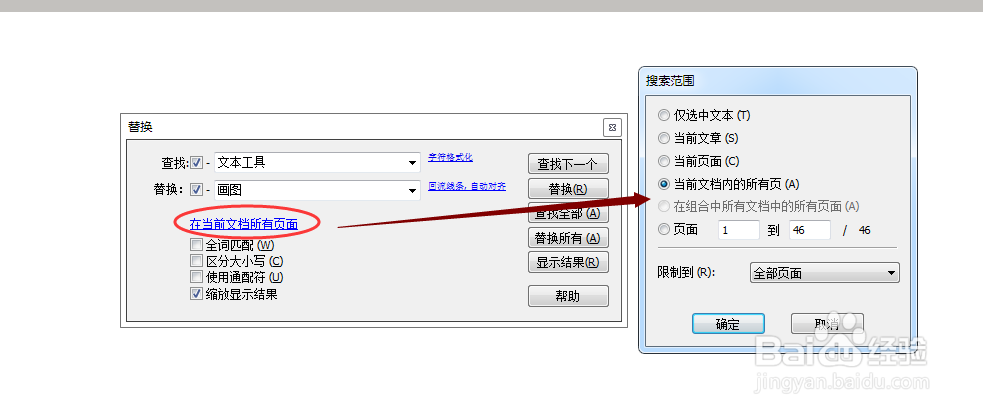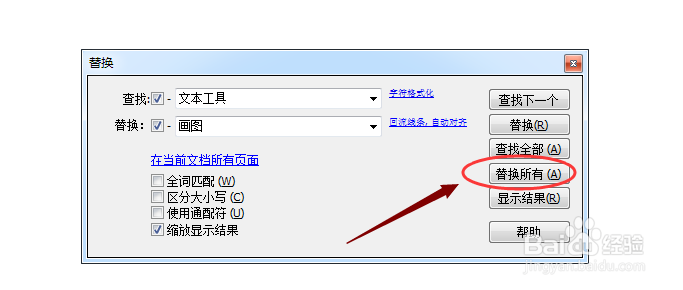如何使用极速PDF编辑器进行查找替换
1、查找首先用极速PDF编辑器打开文档,虽然在工具栏界面并未找到查找或替换工具,但直接使用快捷键“Ctrl+F”就能打开查找设置窗口。
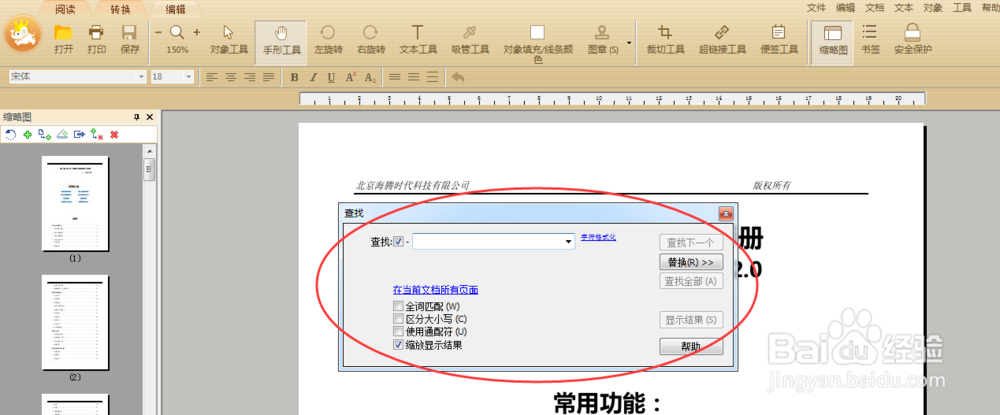
2、查找设置先在“查找”输入框输入需要查找的内容(如之前已有查找记录,可点击右侧下拉菜单查看并快速获取);点击右侧“字符格式化”会弹出“查找格式”设置窗口,可根据需求进行字体、字号、填充等修改后,点击“确认”。

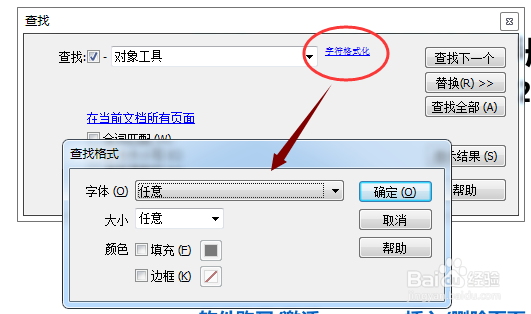
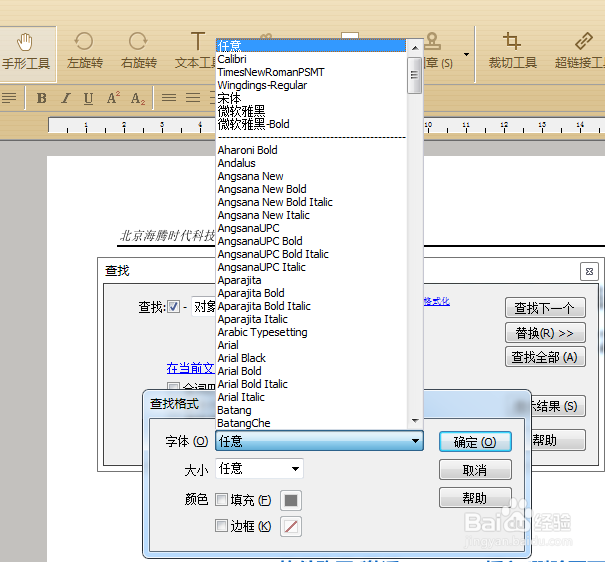
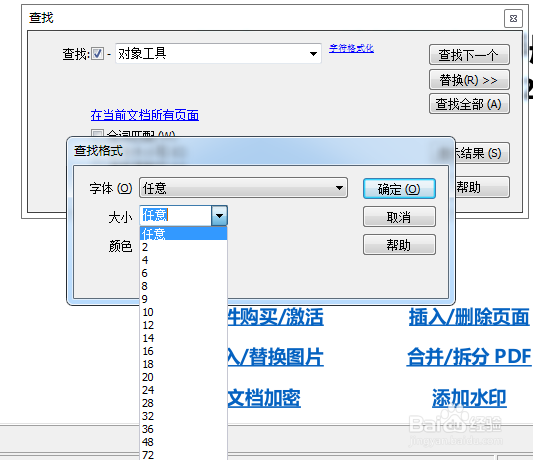
3、点击在“当前文档所有页面”蓝色字体,可修改搜索的页面范围,根据需求进行相应设置后,点击“确认”。(默认是搜索整个文档所有页面)
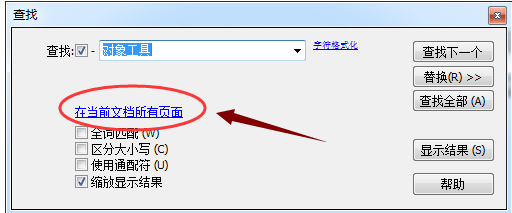

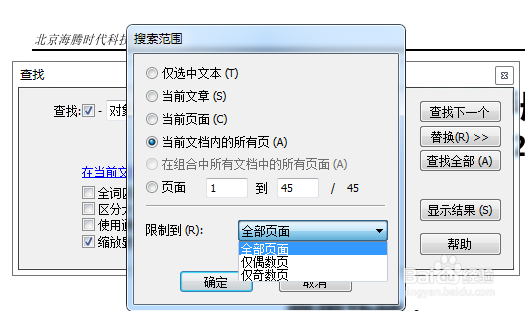
4、最后再进行关键词精准匹配设置,可根据需求选择“全词匹配”/”区分大小写”/”使用通配符”等,可同时勾选多项,设置完成后点击键盘“enter”开始查找,或设置窗口右侧“查找下一个”或“查找全部”均可。页面会自动跳转,并将查找的关键字黑色高亮显示。

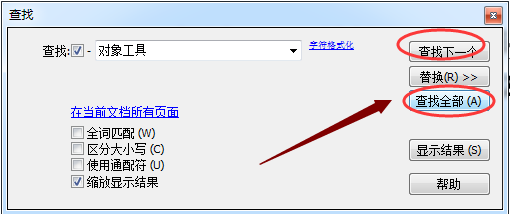
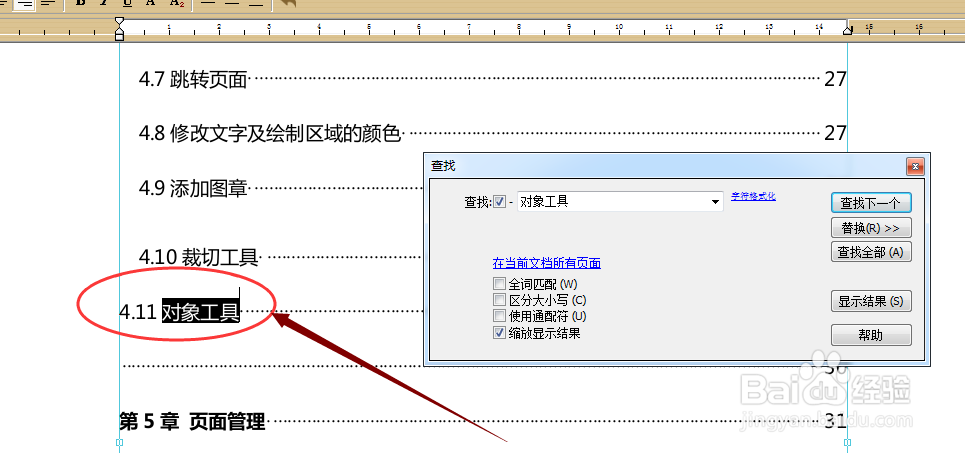
5、替换使用快捷键“Ctrl+F”唤醒查找窗口后,点击右侧工具栏“替换”即可进行内容替换。
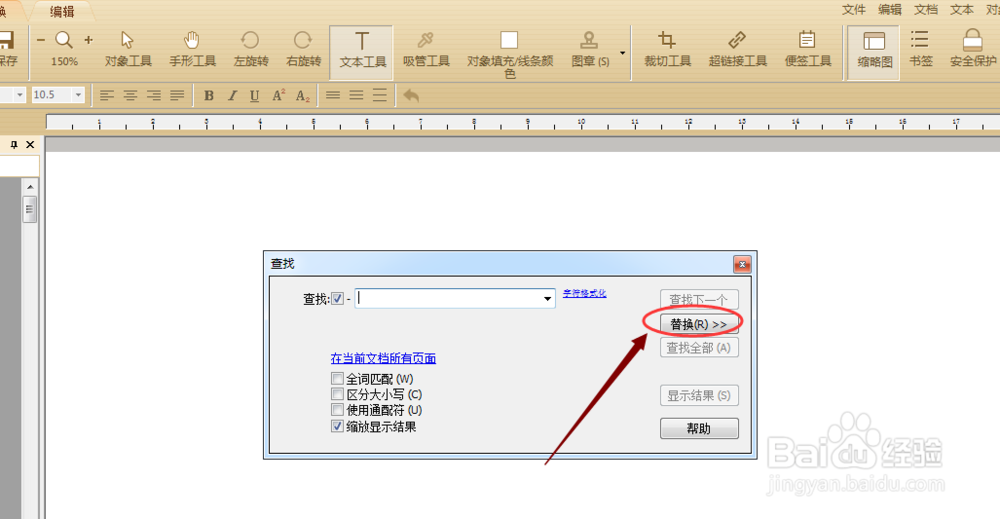
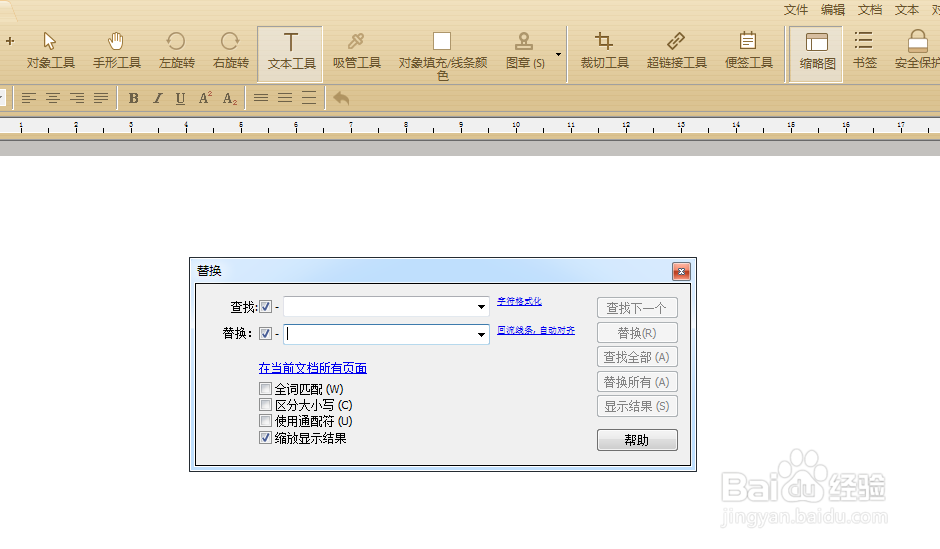
6、然后分别在查找和替换输入框中输入需要替换的文字,点击“替换”输入框后的蓝色字体“回流线条,自动对齐”弹出“替换格式”设置窗口,可对替换后的文本格式进行相应的修改设置,点击“确认”即可。
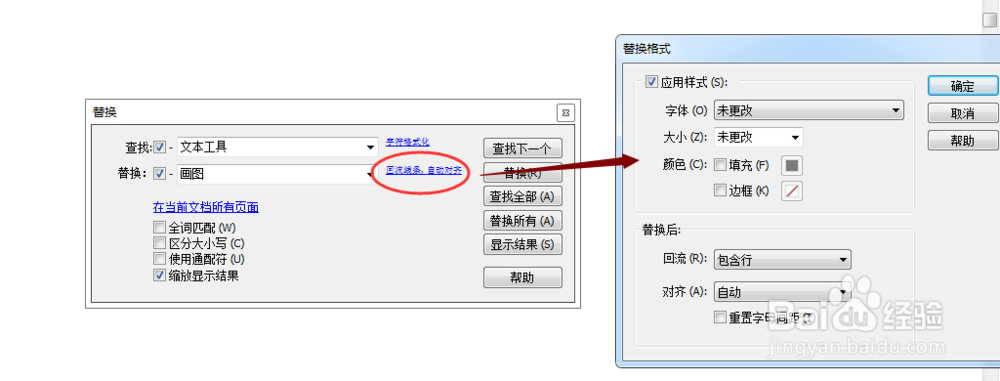
7、最后单击蓝色字体“在当前文档所有页面”可弹出“搜索页面”窗口,对需要进行替换的页面范围进行相应设置,如全文档搜索并替换,可直接点击右侧工具栏“替换所有”。